U prezentaciju možete da dodate pesmu i da je reprodukujete u pozadini slajdova projekcije slajdova.
Ako želite da koristite muziku sa veba, morate da je preuzmete na računar da biste mogli da je koristite u prezentaciji.
Reprodukovanje pesme u pozadini slajdova
-
Na kartici Umetanje izaberite stavku Zvuk, a zatim stavku Zvuk na mom računaru.
-
U istraživaču datoteka potražite muzičku datoteku koju želite da koristite, a zatim izaberite stavku Umetni.
-
Dok je na slajdu izabrana audio ikona, na kartici Reprodukcija izaberite stavku Reprodukuj u pozadini slajdova.
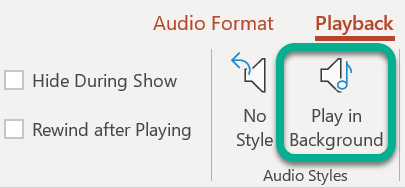
Opcija Reprodukuj u pozadini čini da se zvučna datoteka pokreće automatski tokom projekcije slajdova, kao i da se zvuk reprodukuje u pozadini više slajdova.
Zaustavljanje zvuka nakon određenog broja slajdova
-
Pratite gorenavedeni postupak "Reprodukovanje pesme na slajdovima". Nakon poslednjeg koraka uradite sledeće:
-
Otvorite slajd na koji ste umetnuli zvuk. Na traci izaberite karticu Animacije .
-
Na desnom kraju trake sa alatkama izaberite stavku Okno za animaciju.
-
U oknu "Animacija" kliknite dvaput na stavku audio klipa.
-
U dijalogu Reprodukovanje zvuka, na kartici Efekti, u okviru Zaustavljanje reprodukcije promenite vrednost slajdova Posle # na broj slajdova preko kojih želite da se reprodukuje muzika. (Maksimalna vrednost je 999.)
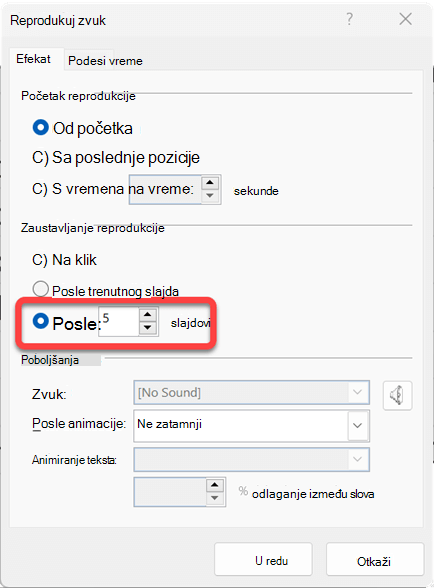
-
Izaberite dugme U redu.
Reprodukovanje više pesama u pozadini više slajdova
Ako je projekcija slajdova duža od jedne pesme, možete da dodate više pesama. Međutim, ako imate problema pri sinhronizovanju muzike sa projekcijom slajdova, možete da koristite alatku za uređivanje zvuka nezavisnog proizvođača, kao što je Audacity®, da biste spojili pesme u jednu datoteku kako bi se neprekidno reprodukovale tokom cele projekcije slajdova.
Takođe pogledajte
Da biste reprodukovali pesmu u pozadini slajdova
Pročitajte članak Dodavanje ili brisanje zvuka u PowerPoint prezentaciji.
Reprodukovanje više pesama u pozadini više slajdova
Ako je projekcija slajdova duža od jedne pesme, možete da dodate više pesama. Međutim, ako imate problema pri sinhronizovanju muzike sa projekcijom slajdova, možete da koristite alatku za uređivanje zvuka nezavisnog proizvođača, kao što je Audacity®, da biste spojili pesme u jednu datoteku kako bi se neprekidno reprodukovale tokom cele projekcije slajdova.
Da biste reprodukovali pesmu u pozadini slajdova
Podržani audio formati uPowerPoint za veb su: MP3, WAV, M4A, AAC i OGA
-
Na kartici Umetanje , blizu desnog kraja izaberite stavku Zvuk.
-
U istraživaču datoteka potražite zvučnu datoteku koju želite da koristite, a zatim izaberite stavku Otvori.
-
Izaberite ikonu zvuka na podlozi za crtanje.
-
Na kartici Zvuk ili Na kartici Reprodukcija izaberite stavku Reprodukuj u pozadini.










